Αν είστε ο τύπος του ατόμου που εκτιμά τη λήψη μουσικών βίντεο M4V και συνεχίζει να τα παίζει ενώ κάνει μια δραστηριότητα όπως το τρέξιμο, αυτό είναι για εσάς. Με κάθε τρόπο, η αναπαραγωγή του αγαπημένου σας μουσικού βίντεο θα εξαντλήσει γρήγορα την μπαταρία της συσκευής σας, όπου το μόνο που θέλετε είναι να ακούσετε το τραγούδι και όχι το βίντεο. Για αυτόν τον λόγο, ίσως θέλετε απλώς να αλλάξετε το M4V σε μια μορφή ήχου που ταιριάζει στις περισσότερες συσκευές σας όπως το M4A. Ευτυχώς, αυτή η ανάρτηση θα σας ενημερώσει για τους ασφαλέστερους τρόπους μετατρέψτε το M4V σε M4A.
Μέρος 1. Σύντομη εισαγωγή του M4V στο M4A
Τι είναι το M4V;
Το Mpeg4 Video που είναι κοινώς γνωστό ως M4V είναι ένα κοντέινερ βίντεο που αναπτύχθηκε από την Apple. Είναι γνωστό ότι είναι πανομοιότυπο με το MP4 αλλά με ορισμένους περιορισμούς. Η Apple δημιούργησε αυτή τη μορφή για να χρησιμοποιείται για τη διανομή βίντεο μέσω του iTunes. Επιπλέον, αυτή η προεπιλεγμένη μορφή βίντεο του iTunes χρησιμοποιείται ευρέως και απολαμβάνουν οι χρήστες συσκευών Apple.
Πληροφορίες για το M4A
Από την άλλη πλευρά, το MPEG-4 Audio od M4A είναι ένα κοντέινερ αρχείων ήχου που αναπτύχθηκε επίσης από την Apple. Αυτή η μορφή ήχου περιέχει έναν κωδικοποιητή AAC και συχνά συγκρίνεται με MP3. Γενικά, τα αρχεία M4A είναι καλύτερα από τα MP3, γιατί αποκτούν μεγαλύτερη ποιότητα και μικρότερο μέγεθος. Ομοίως, αυτό το αρχείο ήχου προτιμάται από πολλούς, όχι μόνο λόγω της ποιότητας, αλλά και επειδή είναι επίσης ευρέως συμβατό με συσκευές.
Μέρος 2. Πώς να μετατρέψετε το M4V σε M4A αποτελεσματικά
Με τη σύγκριση που έγινε μεταξύ των πιο δημοφιλών λογισμικών, καταλήξαμε στο καλύτερο. Μετατροπέας βίντεο AVAide έχει πιστοποιηθεί ότι είναι το πιο αξιόπιστο λογισμικό μετατρέψτε το M4V σε M4A. Αυτό το πολυλειτουργικό εργαλείο χρησιμοποιείται με χαρά από ειδικούς, ακόμη και μη τεχνικούς ανθρώπους, λόγω της πολύ εύκολης πλοήγησης διεπαφής του. Για να μην αναφέρουμε τις γενναιόδωρες αναρίθμητες δυνατότητες για τη βελτίωση του αρχείου βίντεο, διορθώνει και ομορφαίνει επίσης τα αρχεία ήχου.
Επιπλέον, μετατρέπει 30 φορές πιο γρήγορα σε σύγκριση με άλλο λογισμικό που χρησιμοποιείται συνήθως. Με περισσότερες από 300 μορφές αρχείων που υποστηρίζει, επιτρέπει τη μαζική μετατροπή για να βοηθήσει τους χρήστες του να εξοικονομήσουν τον πολύτιμο χρόνο τους. Επομένως, ρίξτε μια ματιά στην παρακάτω ενημερωτική οδηγία σχετικά με τον τρόπο χρήσης αυτού του καταπληκτικού εργαλείου.
Βήμα 1Λήψη και εγκατάσταση
Κατεβάστε δωρεάν το AVAide Video Converter και εγκαταστήστε το στον υπολογιστή σας. Για να το κάνετε εύκολα, κάντε κλικ στο κουμπί λήψης παρακάτω και, στη συνέχεια, εκκινήστε το για να ξεκινήσετε τη μετατροπή του M4V σε M4A.

ΔΟΚΙΜΑΣΕ ΤΟ ΔΩΡΕΑΝ Για Windows 7 ή νεότερη έκδοση
 Ασφαλής λήψη
Ασφαλής λήψη
ΔΟΚΙΜΑΣΕ ΤΟ ΔΩΡΕΑΝ Για Mac OS X 10.12 ή νεότερη έκδοση
 Ασφαλής λήψη
Ασφαλής λήψηΒήμα 2Εισαγάγετε τα αρχεία M4V
Μόλις εκκινήσετε, ξεκινήστε τη μεταφόρτωση των αρχείων M4V σύροντάς τα και αποθέτοντάς τα στη διεπαφή. Διαφορετικά, μπορείτε να κάνετε κλικ στο Πρόσθεσε αρχεία βέλος που βρίσκεται στο επάνω αριστερό μέρος και, στη συνέχεια, επιλέξτε εάν θα προσθέσετε αρχεία ή ολόκληρο τον φάκελο.
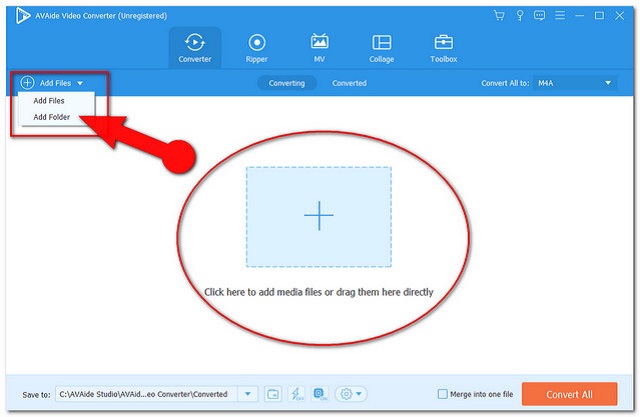
Βήμα 3Προσαρμόστε τα αρχεία σε M4A
Χτύπα το Μετατροπή όλων σε στο επάνω δεξιό μέρος της διεπαφής, επιλέξτε το M4A από τις αναφερόμενες μορφές ήχου και, στη συνέχεια, κάντε κλικ στην ποιότητα που έχετε επιλέξει.
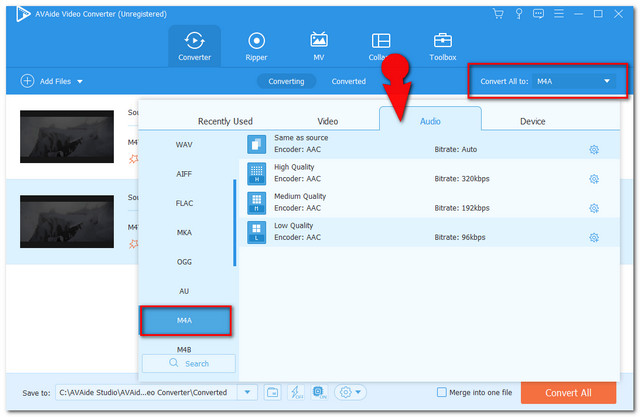
Σημείωση: Για να προσαρμόσετε το bitrate, κάντε δειγματοληψία bitrate, κανάλι και τον κωδικοποιητή της εξόδου, κάντε κλικ στο Σύνθεση προσαρμοσμένο προφίλ ένδειξης εικονιδίου.
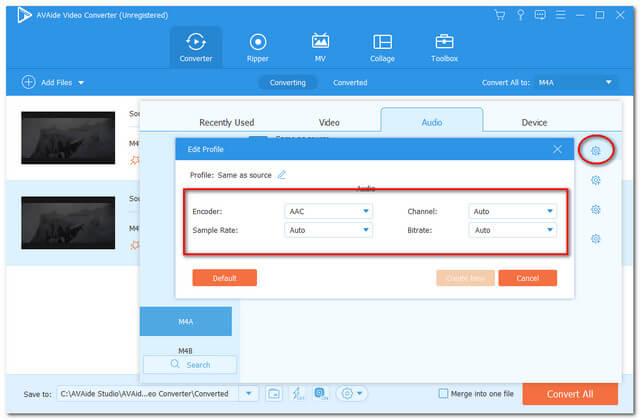
Βήμα 4Μετατρέψτε το M4V σε M4A
Ξεκινήστε τη διαδικασία μετατροπής πατώντας το Μετατροπή όλων κόκκινο κουμπί στο κάτω δεξιό μέρος - στο μεγαλύτερο μέρος της διεπαφής. Δείτε πόσο εκπληκτική είναι η γρήγορη διαδικασία μετατροπής αυτού του λογισμικού.
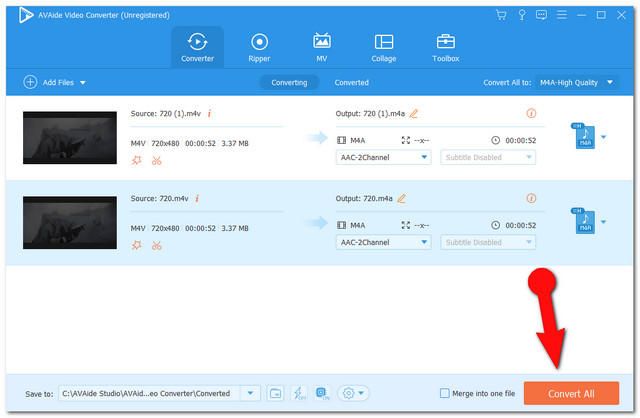
Σημείωση: όταν ολοκληρωθεί η διαδικασία, μπορείτε να ελέγξετε τα ολοκληρωμένα αρχεία πατώντας το Εχει μετατραπεί αυτί. Για να εντοπίσετε, πατήστε το εικονίδιο Φάκελος και θα ανακατευθυνθείτε στον χώρο αποθήκευσης αρχείων.
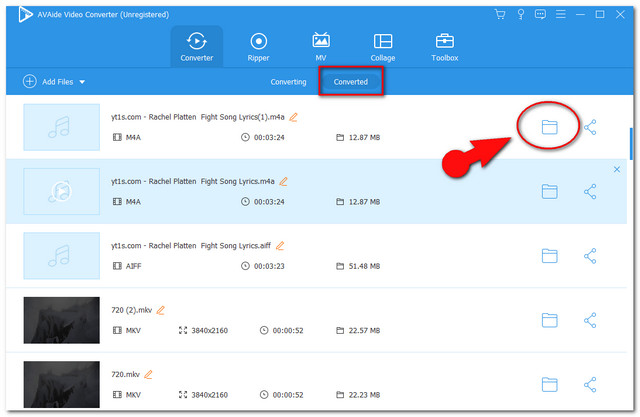
Μέρος 3. Πώς να μετατρέψετε το M4V σε M4A στο iTunes δωρεάν
Η μετατροπή αρχείων μέσω iTunes είναι επίσης μια ωραία ιδέα. Αυτό το ενσωματωμένο λογισμικό σε Mac είναι επίσης ένα αξιόπιστο εργαλείο για τον απευθείας μετασχηματισμό αρχείων. Επιπλέον, η διαδικασία μέσω αυτού του εργαλείου δεν θα διαρκέσει πολύ. Επομένως, δείτε την απλοποιημένη κατευθυντήρια γραμμή παρακάτω για το πώς να το κάνετε μετατρέψτε το M4V σε M4A δωρεάν χρησιμοποιώντας το iTunes σε συσκευή Mac.
Βήμα 1Εισαγωγή αρχείου M4V
Εκκινήστε το λογισμικό χρησιμοποιώντας τη συσκευή Mac σας και, στη συνέχεια, κάντε κλικ στο Αρχείο αυτί. Από εκεί, κάντε κλικ στο Εισαγωγή στη συνέχεια προσθέστε τα αρχεία M4V στη βιβλιοθήκη σας.
Βήμα 2Ξεκινήστε τη Μετατροπή
Στη βιβλιοθήκη, κάντε κλικ στο αρχείο M4V και, στη συνέχεια, πατήστε το κουμπί Αρχείο άλλη μια φορά και μετά το Μετατρέπω αυτί. Επιλέξτε το Δημιουργία έκδοσης AAC για να μετατρέψετε το αρχείο σε M4A.
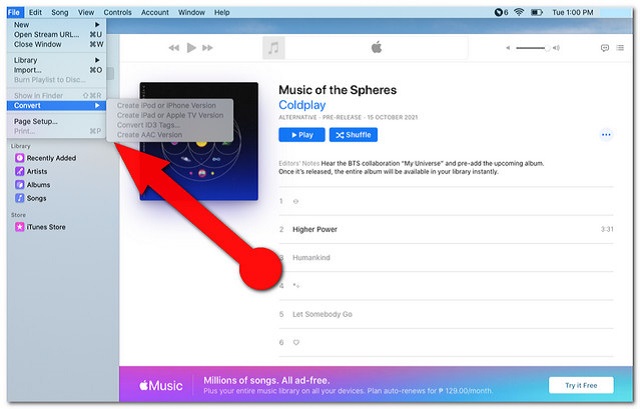
Μέρος 4. Το καλύτερο διαδικτυακό εργαλείο για τη μετατροπή M4V σε M4A
Και φυσικά, για μια διαδικτυακή λύση, θα σας δώσουμε ό,τι καλύτερο συγκεντρώσαμε. ο Δωρεάν μετατροπέας βίντεο AVAide έχει όλα όσα χρειάζεστε μετατρέψτε το M4V σε M4A Σε σύνδεση. Επιπλέον, αυτή η εξαιρετική διαδικτυακή λύση υποστηρίζει πολλές εισόδους και εξόδους για να καλύψει τις ανάγκες των χρηστών. Όλοι όσοι χρησιμοποιούν αυτό έχουν τη σιγουριά ότι τα αρχεία προστατεύονται 100 τοις εκατό.
Επιπλέον, σε αντίθεση με τα άλλα διαδικτυακά εργαλεία, αυτό Δωρεάν μετατροπέας βίντεο AVAide ταιριάζει με το λειτουργικό σύστημα Windows, Mac και Linux. Απολαύστε την ομαλή μετατροπή του χωρίς να υπάρχουν διαφημίσεις στην ιστοσελίδα του. Μετατρέψτε τα αρχεία σας μαζικά ακολουθώντας τα παρακάτω βήματα.
Βήμα 1Λήψη του Launcher
Επισκεφτείτε τον ιστότοπο του AVAide Free Video Converter και αποκτήστε αμέσως το πρόγραμμα εκκίνησης για τον υπολογιστή σας. Για να το κάνετε αυτό, πατήστε το ΠΡΟΣΘΕΣΤΕ ΤΑ ΑΡΧΕΙΑ ΣΑΣ κουμπί και, στη συνέχεια, από το αναδυόμενο παράθυρο, πατήστε την καρτέλα Λήψη και μετά κάντε κλικ Ανοιξε.
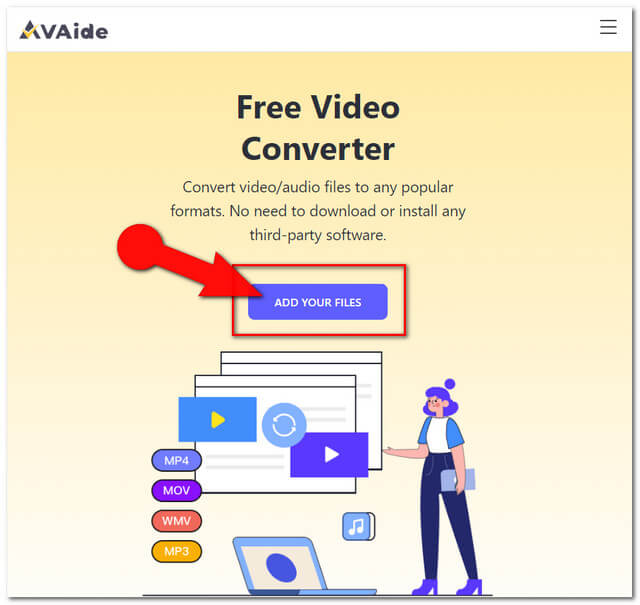
Βήμα 2Μεταφόρτωση των αρχείων M4V
Για να μετατρέψετε M4V σε M4A δωρεάν, ανεβάστε τα αρχεία M4V πατώντας το Προσθήκη αρχείου κουμπί στο επάνω αριστερό μέρος της διεπαφής. Προσθέστε περισσότερα αρχεία όπως θέλετε.
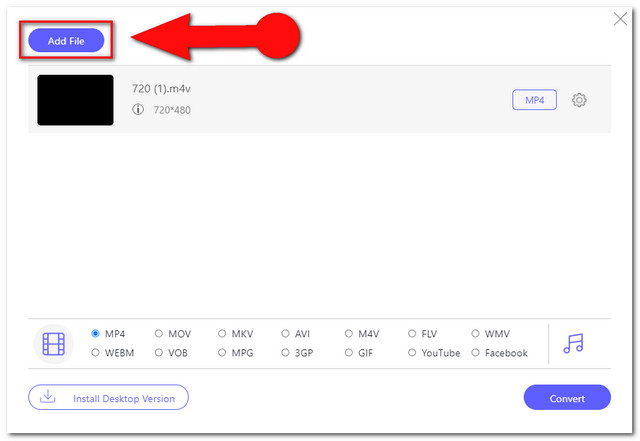
Βήμα 3Προεπιλογή στην έξοδο M4A
Ρυθμίστε τα μεταφορτωμένα αρχεία M4V σε M4A. Πρώτα, πρέπει να πατήσετε το Σημείωση εικονίδιο για να αποκαλύψετε τις μορφές ήχου. Επιλέξτε το M4A από το τμήμα μορφής που βρίσκεται στο κάτω μέρος της διεπαφής.
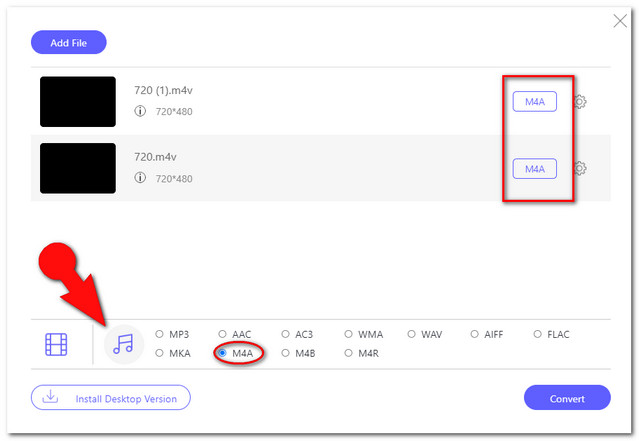
Σημείωση: Για να προσαρμόσετε τον κωδικοποιητή ήχου, το κανάλι, τον ρυθμό δειγματοληψίας και τον ρυθμό μετάδοσης bit M4A, πατήστε το Σύνθεση εικονίδιο δίπλα στο αρχείο.
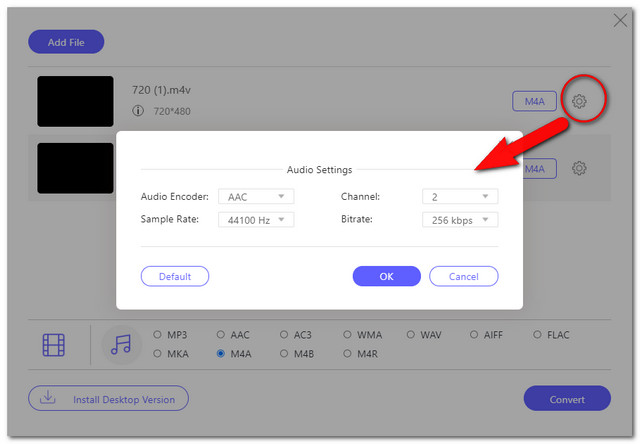
Βήμα 4Ξεκινήστε τη Μετατροπή
Κάντε κλικ στο Μετατρέπω καρτέλα και επιλέξτε την προτιμώμενη τοπική μονάδα δίσκου όπου θέλετε να αποθηκευτούν τα αρχεία που έχουν μετατραπεί. Στη συνέχεια, θα ξεκινήσει η διαδικασία μετατροπής.
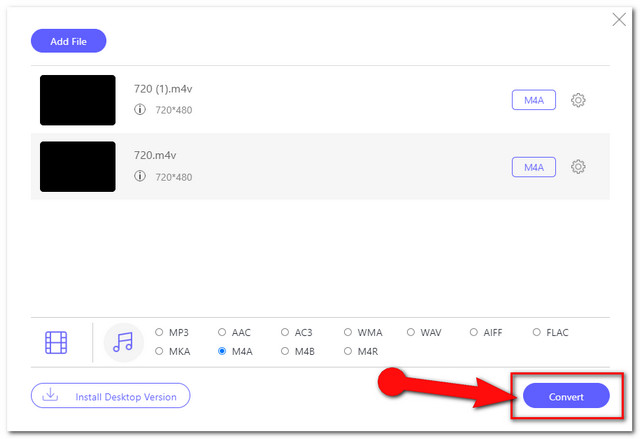
Βήμα 5Εντοπίστε τα αρχεία που έχουν μετατραπεί
Εάν τυχαίνει να ξεχάσετε αμέσως το επιλεγμένο αρχείο, το μόνο που έχετε να κάνετε είναι να κάνετε κλικ στο Ντοσιέ εικονίδιο δίπλα στα αρχεία που έχουν μετατραπεί της διεπαφής.
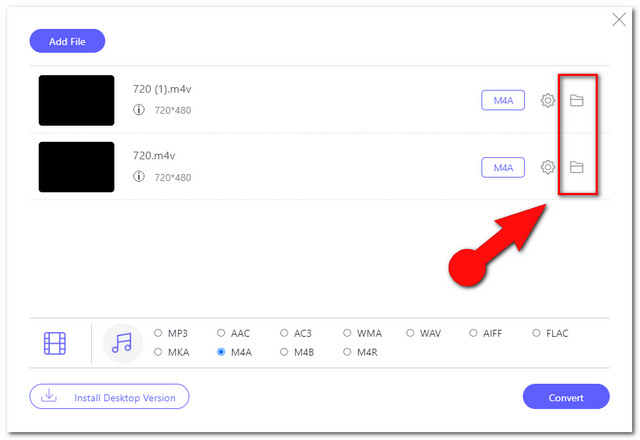
Μέρος 5. Συχνές ερωτήσεις σχετικά με τη μετατροπή M4V και M4A
Μπορώ επίσης να μετατρέψω το M4V σε M4A με το Windows Media Player;
Δυστυχώς, το Windows Media Player δεν εξυπηρετεί ακόμα τις μετατροπές αρχείων.
Υπάρχει όριο μεγέθους αρχείου κατά την αλλαγή των αρχείων M4V με την ηλεκτρονική λύση;
Παραδόξως, το AVAide Free Video Converter δεν προσφέρει κανένα όριο στη μετατροπή αρχείων, χρησιμοποιήστε το ανά πάσα στιγμή όσο θέλετε.
Μπορώ να κάνω μετατροπή μαζικά και ταυτόχρονα να τελειώσω γρήγορα;
Φυσικά μπορείτε να. Με το AVAide Video Converter η γρήγορη διαδικασία μετατροπής δεν θα επηρεαστεί από τον όγκο των αρχείων που θα μεταμορφώσετε.
Οι λύσεις που δίνονται εδώ είναι τα απόλυτα και πιο ευέλικτα εργαλεία σήμερα. Το iTunes φαίνεται να είναι το πιο πρακτικό για μια συσκευή Mac. Ωστόσο, για να βιώσετε γενναιόδωρα χαρακτηριστικά, το Μετατροπέας βίντεο AVAide αξίζει να αποκτηθεί.
Η πλήρης εργαλειοθήκη βίντεο που υποστηρίζει 350+ μορφές για μετατροπή σε ποιότητα χωρίς απώλειες.




